MFC-235C
Întrebări frecvente şi depanare |
De ce se consumă cartuşele cu cerneală color, deşi nu imprim color niciodată sau doar foarte rar?
-
Un factor care afectează consumul de cerneală color este reprezentat de ciclurile de curăţare a echipamentului. echipamentul este conceput astfel încât să spele şi să cureţe automat TOATE duzele pentru jetul de cerneală conform unui program prestabilit. O curăţare sau „spălare” periodică a tuturor cartuşelor de cerneală are loc aproximativ la fiecare două zile. În timpul procesului de curăţare, echipamentul trage o cantitate mică de cerneală pentru eliminarea bulelor de aer din cartuş şi pentru îndepărtarea prafului şi a cernelii uscate din duze şi canale. Acest lucru nu numai că asigură o calitate premium a imprimării, ci şi durata de viaţă a capului de imprimare. Datorită tehnologiei cu jet de cerneală, acest proces este uzual pentru toate echipamentele cu jet de cerneală.
-
Un alt factor care poate afecta consumul de cerneală color este cantitatea de pagini imprimate de la un calculator, chiar dacă comenzile de imprimare sunt doar alb-negru. Din cauza faptului că acest echipament oferă imprimare color, setarea implicită în driverul imprimantei este COLOR. Aceasta înseamnă că echipamentul va amesteca automat TOATE culorile pentru a produce culoarea selectată, chiar dacă este vorba de negru.
Dacă doriţi să imprimaţi de la calculator folosind exclusiv cerneala neagră, trebuie să modificaţi preferinţele de imprimare la GRAY SCALE şi să selectaţi, de asemenea, „Plain Paper” la Tip media.
Dacă selectaţi alt Tip media decât „Plain Paper”, sunt utilizate cernelurile color. Pentru detalii, consultaţi secţiunea Întrebări frecvente şi răspunsuri conexe localizată în partea de jos a acestei pagini:
„La selectarea imprimării în tonuri de gri în driverul imprimantei, aceasta foloseşte numai cerneala neagră sau toate cartuşele pentru a produce imaginea în tonuri de gri?”
Pentru a modifica preferinţele de imprimare la GRAY SCALE şi a selecta „Plain Paper” la Tip media, consultaţi instrucţiunile de mai jos:
Pentru utilizatorii de Windows:
-
Utilizatorii de Windows 2000:
Faceţi clic pe Start, Settings, Printers.
Utilizatorii de Windows XP:
Faceţi clic pe Start, Printers and Faxes.
Utilizatorii de Windows Vista™:
Faceţi clic pe Start, Control Panel, Hardware and Sound, Printers. - Faceţi clic dreapta pe pictograma imprimantei şi selectaţi Printing Preferences... şi apoi deschideţi fila Advanced.
-
Selectaţi Grayscale în secţiunea Color/Grayscale.
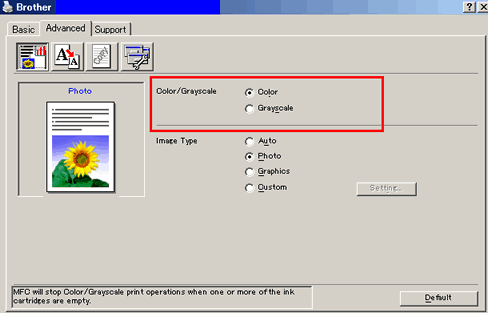
(Imaginea de pe ecran variază în funcţie de model şi SO)
- Deschideţi fila Basic şi selectaţi Plain Paper la secţiunea Media Type.
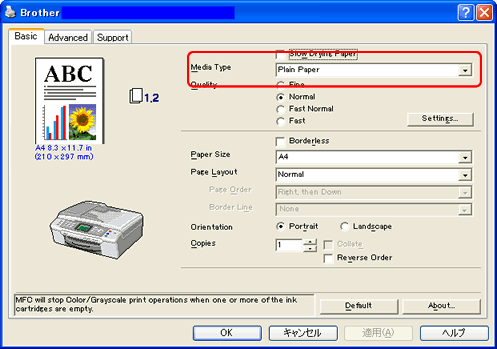
(Imaginea de pe ecran variază în funcţie de model şi SO)
Pentru utilizatorii de Macintosh:
-
Din aplicaţia software, faceţi clic pe meniul File (Fişier) şi selectaţi Print (Imprimare).
-
Selectaţi Grayscale la secţiunea Color/Grayscale şi Plain Paper la secţiunea Media Type (Tip media).
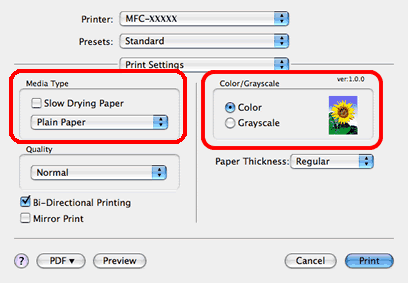
Dacă nu aţi primit răspuns la întrebarea dumneavoastră, aţi verificat celelalte întrebări frecvente?
Dacă aveţi nevoie de asistenţă suplimentară, vă rugăm să contactaţi serviciul de asistenţă clienţi Brother:
Spuneţi-vă părerea despre conţinutul furnizat
Pentru a ne ajuta să îmbunătăţim serviciile de asistenţă, vă rugăm să vă spuneţi părerea.
